Как скачивать с «Облако Mail.ru» и «Яндекс.Диск» в Украине?
Способ №1 Работа с VPN и Mail.ru
- Включить VPN.
- Нажать на скачивание
- И после выключить VPN.
- Остановить скачивание.
- И начать его заново
Теперь загрузка будет на максимальной скорости.
При этом можно использовать любой бесплатный прокси.
Рекомендуем следующие VPN-приложения для браузеров:- Touch VPN
- Browsec VPN
Способ №2 Установить браузер Epic Privacy Browser
Браузер создавался для анонимного посещение сайтов, а также он может обходить блокировку.
- Более подробная информация о нём здесь:
- ru.wikipedia.org/wiki/Epic_Browser
Браузер и его функционал бесплатный.
Как установить?Качаем установщик браузера с официального сайта.
- Скачать с сайта:
- epicbrowser.com
Платформа браузера хром. Так что по настройкам похож на браузер гугл. При открытии в верхнем правом углу рядом со строкой, есть значок переключения прокси. Если зелёного цвета, то включен. Если щелкнуть по нему, то будет красный, то есть выключен. Другими словами, он должен быть включён.
Так что по настройкам похож на браузер гугл. При открытии в верхнем правом углу рядом со строкой, есть значок переключения прокси. Если зелёного цвета, то включен. Если щелкнуть по нему, то будет красный, то есть выключен. Другими словами, он должен быть включён.
Способ №3 Установить браузер TOR
Tor Browser Bundle — это полностью бесплатный браузер, обеспечивающий абсолютную анонимность в сети за счет использования распределенной сети серверов, которая организована добровольцами со всего мира.
- Более подробная информация о нём здесь:
- ru.wikipedia.org/wiki/Tor
Браузер и его функционал бесплатный.
Как установить?Скачать браузер можно на официальном сайте.
- Скачать:
- www.torproject.org
Это система прокси-серверов, позволяющая устанавливать анонимное сетевое соединение, защищённое от прослушивания.
Способ №4 Программа Disk-o + Бесплатный VPN
При первой установке приложения Disk-o от Mail. ru дается бесплатный месяц.
ru дается бесплатный месяц.
- Скачать можно на официальном сайте по ссылке:
- disk-o.cloud
После установки привязываем почту от mail.ru
Где скачать бесплатный VPN?По ссылке ниже представлены 5 бесплатных VPN сервисов
- 5 хороших бесплатных VPN-сервисов
После установки VPN запускаем программу Disk-o и получаем возможность скачивать файлы с облака мейл.
Способ №5 Использовать браузер Opera со встроенным VPN
Где скачать Opera + VPN?- Скачать можно на официальном сайте по ссылке:
- opera.com/ru
- В браузере нажмите сочетание клавиш Alt+P или перейдите в меню Opera > Настройки.
- Выберите раздел Дополнительно > Безопасность и в секции VPN сделайте активным переключатель Включить VPN.
- В адресной строке браузера должна появиться кнопка VPN.

- Нажмите по иконке для выбора местоположения сервера или просмотра объема использованных данных. Когда VPN активен, кнопка будет голубой.
- Скачать можно на официальном сайте по ссылке:
- opera.com
- В браузере нажмите сочетание клавиш Command+, или перейдите в меню Opera > Настройки.
- Выберите раздел Дополнительно > Безопасность и в секции VPN сделайте активным переключатель Включить VPN.
- В адресной строке браузера должна появиться кнопка VPN.
- Нажмите по иконке для выбора местоположения сервера или просмотра объема использованных данных. Когда VPN активен, кнопка будет голубой.
Как восстановить пароль от облака Майл только по номеру телефона: подробная инструкция
Сегодня у пользователей интернета есть немало способов хранения своих данных в облаке, и одним из таких распространенных сервисов является облако Майл. ру. Иногда, к сожалению, мы забываем пароли от наших аккаунтов или, что еще хуже, они могут быть украдены злоумышленниками. В таких случаях мы сталкиваемся с необходимостью восстановить пароль для доступа к нашей личной информации в облаке. Однако, возможно ли восстановить пароль от облака Майл.ру только по номеру телефона, без учетных записей электронной почты или ответов на секретные вопросы?
ру. Иногда, к сожалению, мы забываем пароли от наших аккаунтов или, что еще хуже, они могут быть украдены злоумышленниками. В таких случаях мы сталкиваемся с необходимостью восстановить пароль для доступа к нашей личной информации в облаке. Однако, возможно ли восстановить пароль от облака Майл.ру только по номеру телефона, без учетных записей электронной почты или ответов на секретные вопросы?
Некоторые пользователи, которые забыли свой пароль, могут надеяться, что достаточно иметь доступ к своему номеру мобильного телефона, чтобы восстановить пароль без проблем. Ведь обычно при регистрации в облаке Майл.ру необходимо указывать номер мобильного телефона, который может использоваться для подтверждения личности при входе в свой аккаунт. Но действительно ли такой метод может быть эффективным и безопасным?
Давайте рассмотрим, как работает процедура восстановления пароля от облака Майл.ру и возможно ли использование номера телефона в качестве единственного способа восстановления пароля.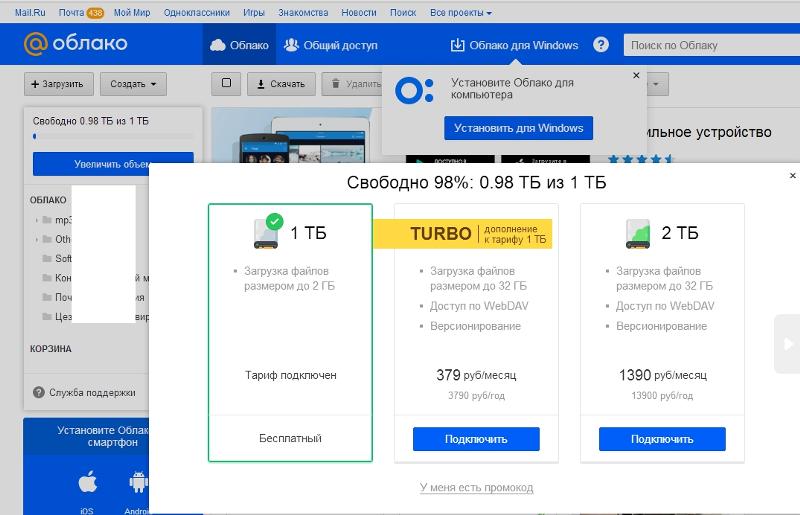 Мы проанализируем риски, связанные с этим методом восстановления паролей, и ответим на вопрос – является ли восстановление пароля от облака Майл.ру через номер телефона реальностью или это всего лишь миф?
Мы проанализируем риски, связанные с этим методом восстановления паролей, и ответим на вопрос – является ли восстановление пароля от облака Майл.ру через номер телефона реальностью или это всего лишь миф?
Содержание
- Восстановить пароль от облака «Майл» через главную страницу
- Пошаговая инструкция:
- Восстановление пароля от облака майл через главную страницу
- Шаг 1: Перейдите на главную страницу облака майл
- Шаг 2: Нажмите на ссылку «Забыли пароль?»
- Шаг 3: Введите свой номер телефона
- Шаг 4: Введите полученный код
- Шаг 5: Введите новый пароль
- Найти в браузере
- Как найти в браузере пароль от облака майл?
Восстановить пароль от облака «Майл» через главную страницу
Пошаговая инструкция:
Если вы забыли пароль от облака «Майл» и хотите его восстановить через главную страницу, следуйте следующим шагам:
- Перейдите на главную страницу «Майл» и нажмите на ссылку «Вход».
- На странице входа найдите ссылку «Забыли пароль?» и нажмите на нее.

- Введите свой номер телефона, который вы использовали при регистрации облака.
- Нажмите на кнопку «Восстановить пароль».
- На ваш номер телефона придет SMS-сообщение с кодом подтверждения.
- Введите полученный код в поле на странице и нажмите на кнопку «Подтвердить».
- Создайте новый пароль и сохраните его в надежном месте.
Пароль от облака «Майл» восстановлен. Будьте внимательны при создании нового пароля и не используйте его на других сайтах.
Восстановление пароля от облака майл через главную страницу
Шаг 1: Перейдите на главную страницу облака майл
Для восстановления пароля от облака майл, необходимо перейти на главную страницу данного сервиса. Для этого заходите на официальный сайт Майл.ру и нажмите на кнопку «Облако» в списке доступных сервисов. Введите свой логин и пароль от почтового ящика, затем нажмите на кнопку «Войти в облако».
Шаг 2: Нажмите на ссылку «Забыли пароль?»
Если у вас забыли пароль от облака майл, то нажмите на ссылку «Забыли пароль?» на странице входа в облако.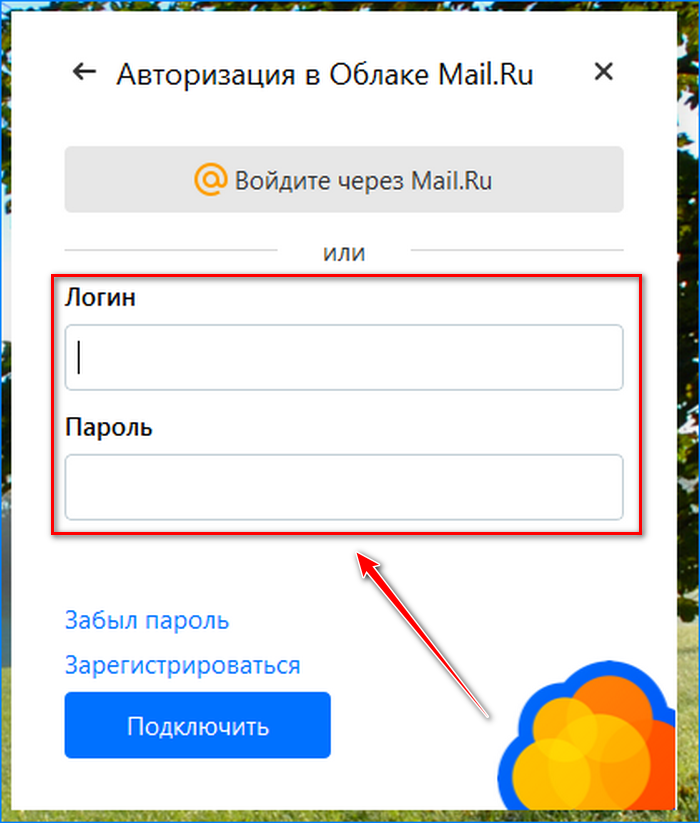 После этого вы перейдете на страницу восстановления пароля.
После этого вы перейдете на страницу восстановления пароля.
Шаг 3: Введите свой номер телефона
На странице восстановления пароля вам нужно ввести свой номер телефона, который вы указывали при регистрации облачного сервиса Майл.ру. Нажмите кнопку «Получить код» и дождитесь появления сообщения с кодом на указанный номер телефона.
Шаг 4: Введите полученный код
Введите полученный код в соответствующее поле и нажмите на кнопку «Подтвердить». Если код введен правильно, вы перейдете на страницу с возможностью восстановления пароля.
Шаг 5: Введите новый пароль
На странице восстановления пароля введите новый пароль, который вы хотели бы использовать при доступе к своим файлам в облаке майл. Введите пароль еще раз для подтверждения и нажмите на кнопку «Сменить пароль».
После выполнения этих шагов вы сможете войти в свой облачный сервис Майл.ру с использованием нового пароля.
Найти в браузере
Как найти в браузере пароль от облака майл?
Если вы забыли свой пароль от облака майл, то можете попытаться восстановить его через номер телефона.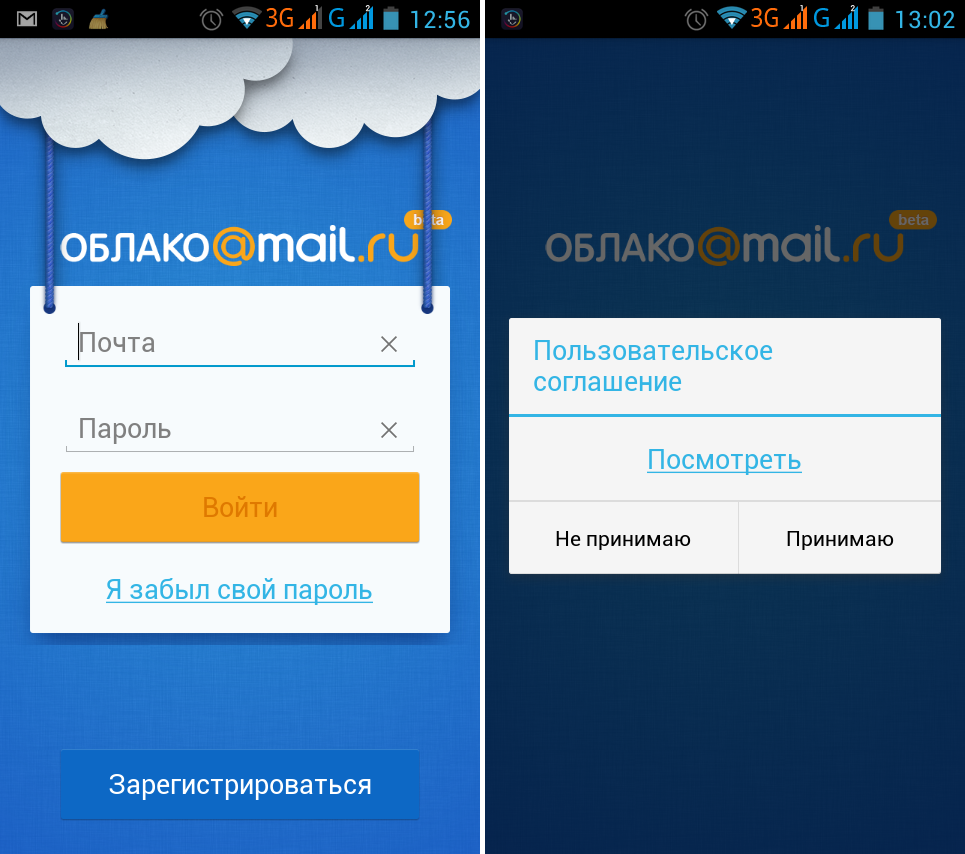 Однако, если это не сработало, то есть еще один способ — попробовать найти сохраненный пароль в браузере.
Однако, если это не сработало, то есть еще один способ — попробовать найти сохраненный пароль в браузере.
Браузер автоматически сохраняет введенные вами пароли, чтобы вы могли быстро войти в свои аккаунты без повторного ввода. Если вы ранее входили в свой облачный аккаунт через браузер, то вероятно, что ваш пароль был сохранен.
Чтобы найти сохраненный пароль в браузере, необходимо открыть настройки браузера и перейти на вкладку «Пароли». Там вы найдете список всех сохраненных паролей, включая пароль от облака майл, если он был сохранен.
Если вы нашли сохраненный пароль, то можете попробовать его использовать для входа в свой облачный аккаунт. Если же пароль не был сохранен, то вам остается только попробовать восстановить его через номер телефона или обратиться в службу поддержки облачного сервиса майл.
Важно помнить, что сохраненные пароли в браузере могут быть украдены хакерами, поэтому следует быть осторожным и не использовать сохраненные пароли на общественных компьютерах или неизвестных устройствах.
Частная электронная почта — веб-хостинг для бизнеса
Пропустить содержимое Powered by OPEN-XCHANGEВсе, что вам нужно для простого и безопасного веб-хостинга электронной почты, заключено в быстрый и легкий интерфейс.
Профессионально управляйте своей электронной почтой, контактами и календарем уже сегодня со всеми планами, начиная с бесплатной 60-дневной пробной версии.
Попробуйте корпоративную электронную почтуОткройте для себя частную электронную почту
Безопасная веб-почта
Легко защитите свою личную учетную запись электронной почты с помощью двухфакторной аутентификации.
Диск
Облачное хранилище для хранения, синхронизации и обмена документами, изображениями и другими мультимедийными данными. Вы можете сохранять и редактировать файлы или делиться ими с другими пользователями, одновременно управляя версиями файлов и историей редактирования.
Портал
Настраиваемый информационный центр, который показывает запланированные встречи, квоту почтового ящика, новые сообщения и новости из ваших социальных сетей.
Защита от спама
Усовершенствованная защита электронной почты на основе нашей защиты Jellyfish, предлагающей мощный антиспамовый фильтр и антивирусную систему.
Электронная таблица
С легкостью загружайте документ Excel, редактируйте его, сохраняйте и делитесь содержимым без потери форматирования или свойств.
Поддержка
Команда поддержки Namecheap состоит из самых профессиональных и знающих людей в отрасли. И они доступны 24/7, чтобы помочь вам и ответить на ваши вопросы.
Инструменты для совместной работы
Включает такие функции, как общие задачи, контакты, календари и файлы, полезные для организации и совместной работы с вашей группой или компанией.
Текст
Решение для совместной обработки текстов через Интернет. Вы можете создавать или загружать текстовые документы, редактировать файлы и отслеживать изменения в режиме реального времени.
Частная электронная почтаНачните с трех простых шагов Попробуйте бесплатно 1
Выберите свой домен
Подключите существующий домен к подписке на частную электронную почту или зарегистрируйте новый.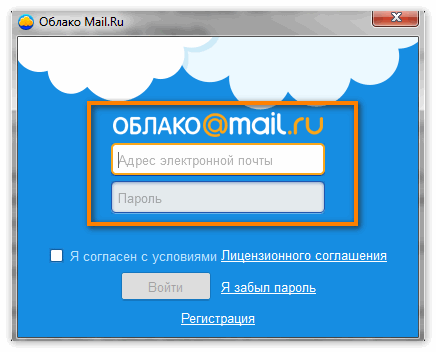 Оттуда вы можете создать почтовый ящик по умолчанию.
Оттуда вы можете создать почтовый ящик по умолчанию.
Вы можете заказать дополнительные почтовые ящики в любое время по мере роста вашего бизнеса.
Узнайте больше о том, как этот процесс работает здесь
2Настройка записей MX
Добавьте необходимые записи DNS для домена, связанного с вашей подпиской на частную электронную почту, чтобы электронные письма начали доставляться в ваш почтовый ящик.
Для этого вам необходимо войти в учетную запись, под которой осуществляется управление доменным именем.
Настройте соответствующие записи MX с помощью этого руководства
3Подключите свое устройство
Вы можете получить доступ к частной электронной почте через веб-почту или настроить почтовый клиент для получения и отправки сообщений через IMAP, POP3 или SMTP. Нажмите здесь, чтобы найти настройки для настольных и мобильных клиентов.
Часто задаваемые вопросы
Просмотрите часто задаваемые вопросы
Что такое хостинг электронной почты?
Хостинг электронной почты — это услуга, при которой хостинг-провайдер сдает в аренду своим пользователям серверы электронной почты.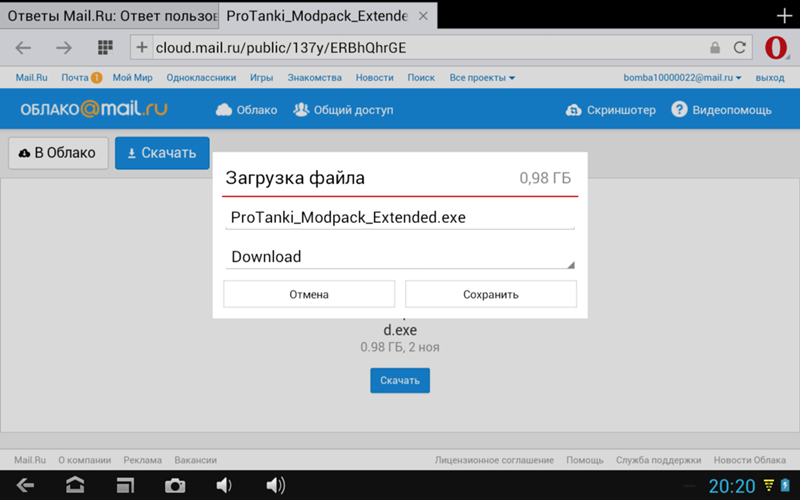 В то время как некоторые компании предлагают базовые варианты бесплатного хостинга, вы получаете больше от услуг премиум-класса, которые предлагают большую гибкость и мощность. Профессиональный веб-хостинг электронной почты имеет место, когда входящие и исходящие электронные письма управляются отдельным общим или выделенным почтовым сервером.
В то время как некоторые компании предлагают базовые варианты бесплатного хостинга, вы получаете больше от услуг премиум-класса, которые предлагают большую гибкость и мощность. Профессиональный веб-хостинг электронной почты имеет место, когда входящие и исходящие электронные письма управляются отдельным общим или выделенным почтовым сервером.
Как настроить корпоративную электронную почту?
Создание профессиональной или деловой электронной почты может показаться сложным, но на самом деле это не так страшно, как кажется. После того, как выбран желаемый домен корпоративной электронной почты и приобретен хостинг электронной почты, все, что осталось сделать, — это настроить записи DNS. После этого вы сможете создать почтовый ящик и пользоваться почтовым сервисом.
Почему стоит выбрать частную электронную почту Namecheap?
Namecheap Private Email — это совместное облачное программное обеспечение с открытым исходным кодом. Он предлагает свежий современный дизайн, который работает на планшетах, настольных компьютерах и ноутбуках, позволяя пользователям общаться в любое время и в любом месте..jpg) Частная электронная почта позволяет пользователям создавать общедоступное пространство в общих папках, устанавливать и контролировать задачи, создавать рабочие расписания и управлять ими и многое другое.
Частная электронная почта позволяет пользователям создавать общедоступное пространство в общих папках, устанавливать и контролировать задачи, создавать рабочие расписания и управлять ими и многое другое.
Как вы переносите электронные письма на свою учетную запись частной электронной почты Namecheap?
Если вы используете стороннюю службу электронной почты и хотели бы перейти на нашу личную электронную почту, вы можете легко перенести свои старые электронные письма (папки «Входящие», «Отправленные» и другие) на наши серверы с помощью интерфейса веб-почты. Чтобы перенести старые электронные письма в свою учетную запись хостинга электронной почты, выполните следующие действия.
Могу ли я использовать личный домен электронной почты с частной электронной почтой Namecheap?
Независимо от того, хотите ли вы иметь личную электронную почту или деловую электронную почту, Namecheap Private Email позволяет вам создать собственный адрес электронной почты с доменным именем по вашему выбору.
Этикет электронной почты
Ищете советы по использованию электронной почты для бизнеса? Все профессионалы общаются с определенной степенью формальности в языке. Отвечайте вежливо, любезно и прямо, и вы будете на пути к выгодным деловым отношениям.
к началу страницыОблачная почта с Office 365
В рамках перехода на O365 ваш адрес электронной почты будет стандартизирован, а ваш почтовый ящик будет перенесен в облако.
Пропустить оглавление
Содержание
Вы пропустили раздел содержания.
Что такое облачная почта?
Cloud Mail — это более надежный, безопасный и стабильный сервис, который позволяет вам работать из любого места — на всех ваших устройствах — при наличии подключения к Интернету.
В рамках перехода на O365 ваш адрес электронной почты будет стандартизирован и будет заканчиваться на «@mass.gov», чтобы предоставить избирателям единообразное цифровое лицо Содружества, а ваш почтовый ящик будет перенесен в облако.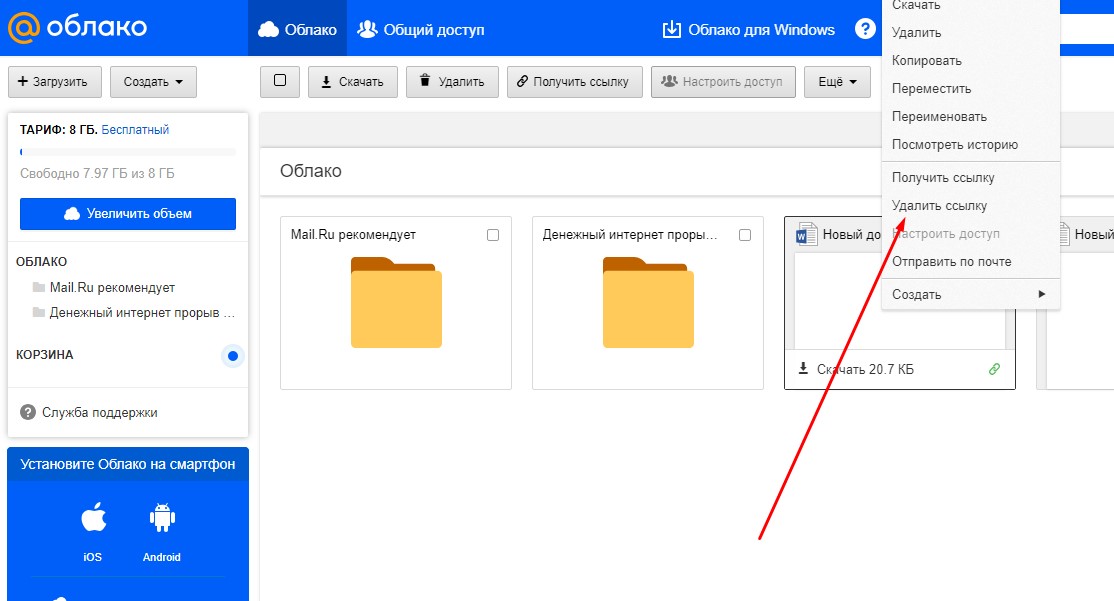
Вы также сможете получить доступ к Outlook Online, который имеет новый внешний вид и современные функции, а также к единому входу, избавляющему от необходимости многократно входить в систему для доступа к электронной почте.
Информация о миграции
Вы получите подробные инструкции по электронной почте примерно за неделю до того, как ваше агентство начнет перенос почтовых ящиков сотрудников в облако.
Вам будет предложено ввести свои учетные данные Commonwealth при первом открытии Outlook после миграции. Вашим идентификатором пользователя будет ваш новый адрес электронной почты «@mass.gov» (если не указано иное).
- Вы по-прежнему будете получать почту, направляемую на ваш адрес «@state.ma.us» или адрес «@massmail.state.ma.us».
- Пользователям с общими почтовыми ящиками или календарями может по-прежнему предлагаться ввести свой идентификатор пользователя и пароль, пока все почтовые ящики пользователей не будут перенесены в облако.

- Электронные письма старше 2 лет скоро будут перемещены в архивный почтовый ящик, который отображается как другой почтовый ящик в клиенте Outlook для настольных ПК и Outlook Online. Если вам нужно найти электронное письмо старше 2 лет, пожалуйста, посмотрите там.
- Чтобы изменить настройки электронной почты на мобильном устройстве, см. эти инструкции. Mobile Airwatch пользователям потребуется повторно ввести пароль на мобильном устройстве.
Как получить доступ
Вы получили уведомление о том, что для вашей учетной записи включена многофакторная аутентификация? Если это так, щелкните для получения инструкций по входу в Outlook Web Access с использованием многофакторной проверки подлинности. Если для вашей учетной записи еще не включена многофакторная аутентификация, продолжайте читать ниже.
Существует два способа доступа к электронной почте в Интернете с помощью Office 365.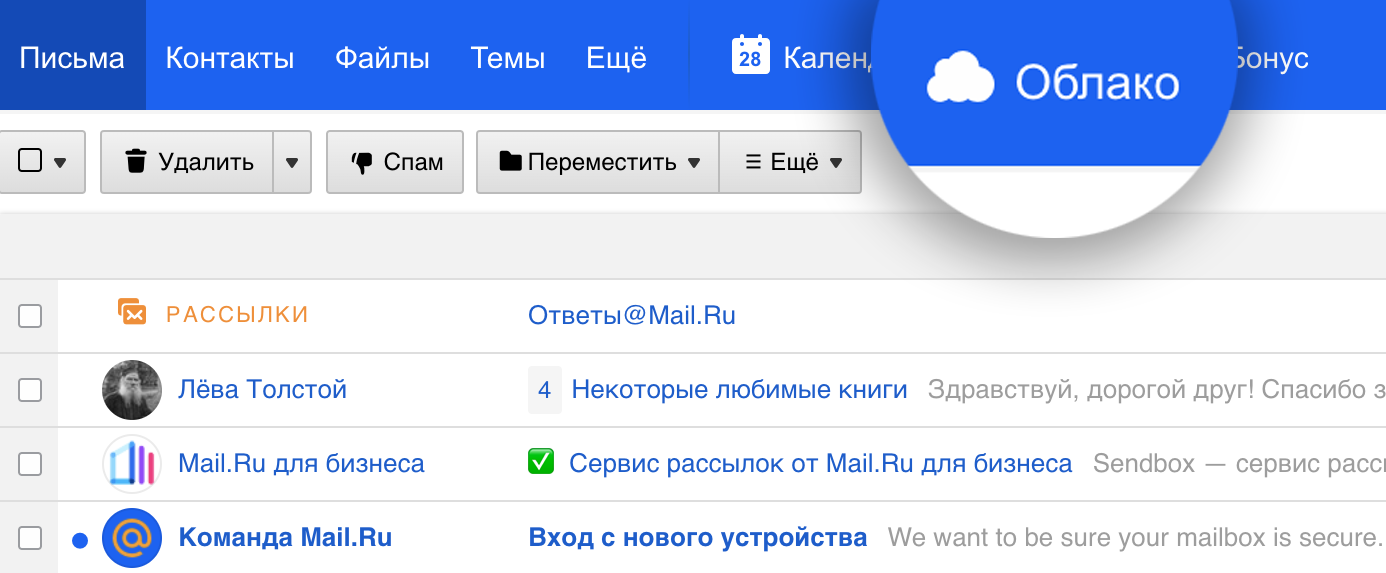
После получения лицензии на Office 365 вы также сможете получить доступ к Outlook Online через портал Office.com. См. инструкции ниже.
ШАГ 1: Откройте интернет-браузер, перейдите на сайт Office.com и нажмите «Войти».
ШАГ 2: Введите адрес электронной почты Содружества.
ШАГ 3: Войдите через портал Centrify, используя свои учетные данные Содружества.
ШАГ 4: Не рекомендуется оставаться в системе на общедоступных или общих устройствах.
ШАГ 5: Выберите Outlook из списка приложений.
Начать
URL-адрес для доступа к Outlook Online изменен на https://outlook.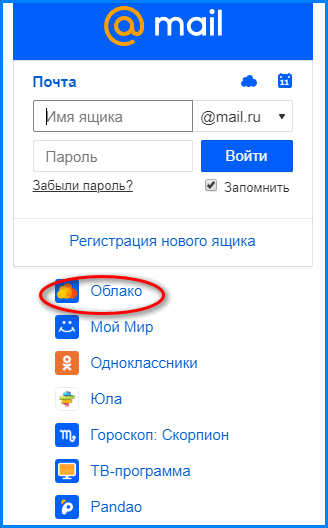 office.com/owa/.
office.com/owa/.
Обратите внимание: старый URL-адрес для доступа к OWA больше не будет работать, поэтому обязательно добавьте новый URL-адрес в закладки.
Другая полезная информация:
Научитесь управлять своим календарем в Office 365
Как назначить делегата для управления вашей почтой и календарем в Office 365
Как открыть общие почтовые ящики в Office 365
(Примечание. Эта ссылка предназначена только для того, чтобы узнать, как управлять общим почтовым ящиком. Чтобы добавить общий почтовый ящик к своей учетной записи, обратитесь в службу технической поддержки секретариата)
Как создать подпись в Office 365
(Примечание. У вашего агентства или секретариата может быть шаблон подписи, который можно скопировать в Outlook)
Часто задаваемые вопросы
Почему в моем почтовом ящике по-прежнему отображается мой адрес электронной почты MassMail, несмотря на то, что я получил уведомления о том, что мой адрес электронной почты был стандартизирован и мой почтовый ящик был перенесен в облако?
Несмотря на то, что ваш адрес электронной почты был изменен на @mass.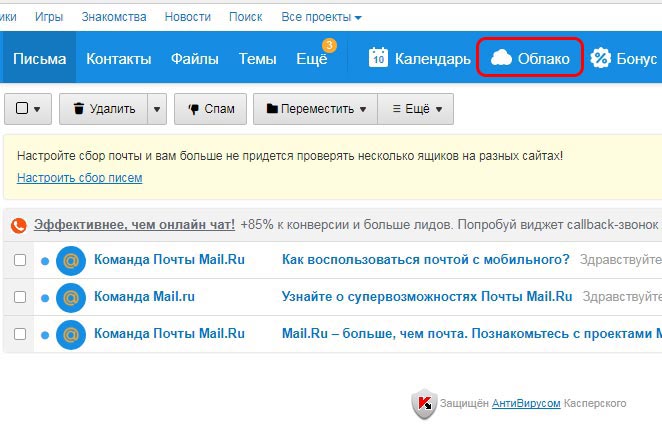 gov, адрес электронной почты, отображаемый в вашем профиле пользователя в Outlook, НЕ будет обновляться, если вы используете Outlook 2010. Поскольку профиль не обновляется, вы можете заметить, что ваша электронная почта по-прежнему @massmail.state.ma.us. Если вы не уверены, были ли вы перенесены или хотите изменить отображение своего профиля, обратитесь в службу технической поддержки секретариата.
gov, адрес электронной почты, отображаемый в вашем профиле пользователя в Outlook, НЕ будет обновляться, если вы используете Outlook 2010. Поскольку профиль не обновляется, вы можете заметить, что ваша электронная почта по-прежнему @massmail.state.ma.us. Если вы не уверены, были ли вы перенесены или хотите изменить отображение своего профиля, обратитесь в службу технической поддержки секретариата.
Смогу ли я по-прежнему управлять своими списками рассылки в Outlook?
Во время миграции пользователей в вашем агентстве вы не сможете управлять своими списками рассылки в Outlook после перехода в облако. После переноса всех пользователей в агентстве список рассылки будет воссоздан в Office 365, и Outlook снова можно будет использовать для управления.
Где мои общие почтовые ящики?
После того, как ваш адрес электронной почты будет стандартизирован, чтобы заканчиваться на @mass.gov, и ваш почтовый ящик будет перенесен в облако, ваши общие почтовые ящики должны по-прежнему отображаться на боковой панели в Outlook, как обычно.
Как насчет хранения?
В Cloud Mail для Office 365 каждый почтовый ящик пользователя имеет квоту 100 ГБ. Размер архивного почтового ящика не ограничен. Максимально допустимый размер вложения составляет 25 МБ.
Помогите нам улучшить Mass.gov своими отзывами
Вы нашли то, что искали на этой веб-странице? Если у вас есть предложения по сайту, сообщите нам. Как мы можем улучшить страницу? * Пожалуйста, не указывайте личную или контактную информацию. Отзывы будут использованы только для улучшения сайта. Если вам нужна помощь, обратитесь в Исполнительный отдел технологических служб и безопасности.
